win10解除磁盘密码的操作步骤 Win10磁盘有密码打不开如何取消
更新时间:2023-01-28 06:34:58作者:cblsl
电脑win10系统给磁盘设置密码虽能保护隐私安全,但时间一长,就容易忘记密码,最终导致文件都打不开。有的用户觉得太繁琐,想要解除win10系统磁盘密码,具体该怎么操作?下面为朋友们介绍一下解除办法。
1、打开点击控制面板,点击“bitlocker驱动器加密”。
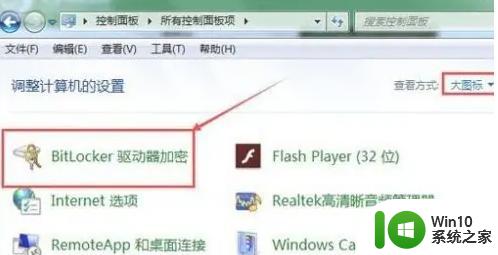
2、接下来点击“解锁驱动器”。
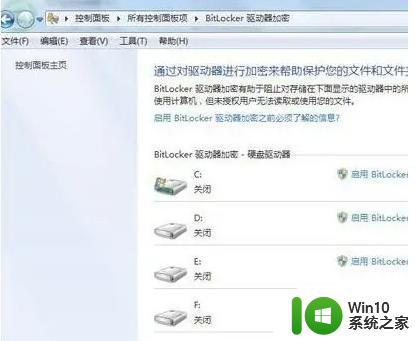
3、然后输入密码解锁。
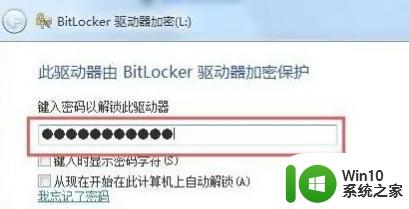
4、接着点击“关闭bitlocker”。
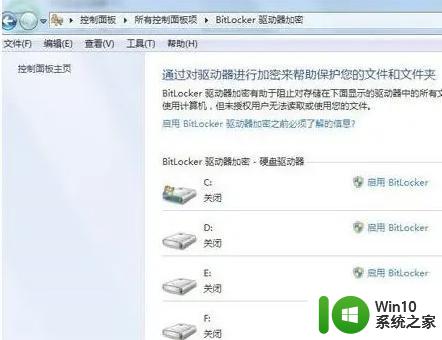
5、下面点击解密驱动器。
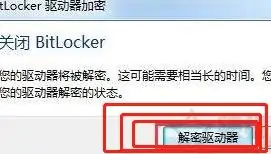
6、等待进度条完成。
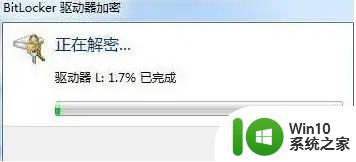
7、最后点击完成就好了。
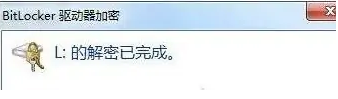
参考上述步骤操作,电脑磁盘密码就取消掉了,鼠标直接双击即可打开预览,简单又实用的操作步骤。
win10解除磁盘密码的操作步骤 Win10磁盘有密码打不开如何取消相关教程
- win10如何取消开机密码 win10取消开机密码的步骤详解
- win10磁盘加密的步骤和注意事项 如何在win10上设置磁盘加密密码
- 怎么把win10密码取消 Win10取消开机密码步骤详解
- win10电脑如何取消开机密码 win10关闭开机密码的步骤
- 如何在Win10中取消锁屏密码 Win10取消锁屏密码的步骤
- win10创建密码重置盘的步骤 如何制作密码重置盘win10
- win10强制删除开机密码的方法 win10如何取消开机密码
- win10设置开机密码如何取消 win10如何取消开机密码设置
- windows10如何删除u盘密码 windows10如何取消u盘密码保护
- 如何解锁bitclocker加密的win10系统磁盘 win10系统磁盘加密解锁方法
- win10怎么取消电脑开机密码 如何删除win10开机密码
- 如何关闭Windows 10开机PIN码 Win10密码PIN码的取消步骤
- 蜘蛛侠:暗影之网win10无法运行解决方法 蜘蛛侠暗影之网win10闪退解决方法
- win10玩只狼:影逝二度游戏卡顿什么原因 win10玩只狼:影逝二度游戏卡顿的处理方法 win10只狼影逝二度游戏卡顿解决方法
- 《极品飞车13:变速》win10无法启动解决方法 极品飞车13变速win10闪退解决方法
- win10桌面图标设置没有权限访问如何处理 Win10桌面图标权限访问被拒绝怎么办
win10系统教程推荐
- 1 蜘蛛侠:暗影之网win10无法运行解决方法 蜘蛛侠暗影之网win10闪退解决方法
- 2 win10桌面图标设置没有权限访问如何处理 Win10桌面图标权限访问被拒绝怎么办
- 3 win10关闭个人信息收集的最佳方法 如何在win10中关闭个人信息收集
- 4 英雄联盟win10无法初始化图像设备怎么办 英雄联盟win10启动黑屏怎么解决
- 5 win10需要来自system权限才能删除解决方法 Win10删除文件需要管理员权限解决方法
- 6 win10电脑查看激活密码的快捷方法 win10电脑激活密码查看方法
- 7 win10平板模式怎么切换电脑模式快捷键 win10平板模式如何切换至电脑模式
- 8 win10 usb无法识别鼠标无法操作如何修复 Win10 USB接口无法识别鼠标怎么办
- 9 笔记本电脑win10更新后开机黑屏很久才有画面如何修复 win10更新后笔记本电脑开机黑屏怎么办
- 10 电脑w10设备管理器里没有蓝牙怎么办 电脑w10蓝牙设备管理器找不到
win10系统推荐
- 1 番茄家园ghost win10 32位官方最新版下载v2023.12
- 2 萝卜家园ghost win10 32位安装稳定版下载v2023.12
- 3 电脑公司ghost win10 64位专业免激活版v2023.12
- 4 番茄家园ghost win10 32位旗舰破解版v2023.12
- 5 索尼笔记本ghost win10 64位原版正式版v2023.12
- 6 系统之家ghost win10 64位u盘家庭版v2023.12
- 7 电脑公司ghost win10 64位官方破解版v2023.12
- 8 系统之家windows10 64位原版安装版v2023.12
- 9 深度技术ghost win10 64位极速稳定版v2023.12
- 10 雨林木风ghost win10 64位专业旗舰版v2023.12